こんにちは。Reiyaです。
今回は、アイフォンの画面を動画で撮影する方法をご説明します。
スマホを使った作業で外注作業をお願いしている方は非常に便利なツールです。
録画して手軽にマニュアル作成もできますので、
是非参考にしてみてください!
iPhoneで画面録画する方法
こちらの設定をする前にご確認頂きたいのですが、
iOS 10以下では不可になります。
標準的に撮影できるのは静止画(写真)のみです。
iOS 11にアップデートしておきましょう!
画面録画は設定画面から

まずは設定をタップします。

次にコントロールセンターをタップします。

コントロールセンターに飛んだら、「コントロールをカスタマイズ」をタップします。

画面収録の+をタップします!

タップすると、上の「含める」に画面収録が移動します。
これで追加できました!
実際に録画してみましょう!
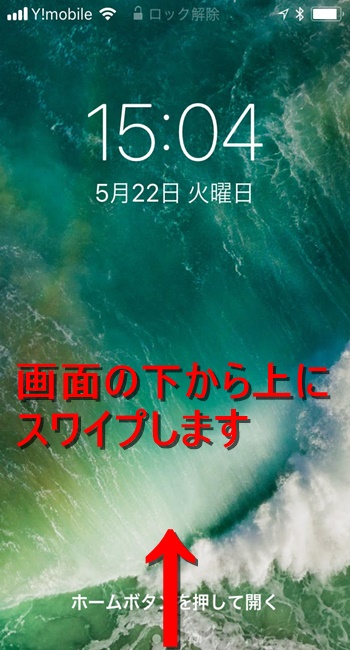
画面下から上に向けて指をスライドさせコントロールセンターを開きます。

コントロールセンターを開くと、
先ほど追加した「画面収録」のアイコンが表示されています。
このアイコンをタップすると、画面収録が始まります。

アイコンを長押しするとこのような表示になります。
画面録画では、スマホ内部の音声はそのまま録音されます。
マナーモードにすれば内部音声もオフにできます。
タップして左側のオン(赤いアイコン)にすると、
iPhoneのマイクをオンにする設定になりますので外部音声の取り込みもできます。

アイコンをタップすると、「3、2、1」とカウントダウンされ録画が始めります、

赤く表示されている間は画面録画中になります。

録画を停止する際は、上の赤く表示されているところをタップすると、
録画が停止できます。
実際にスマホの画面を録画したもの
このような画面録画ができます!
実際にアイフォンで録画した動画です!
まとめ
今回はアイフォンの画面を録画する方法をご紹介しました。
メルカリやラクマの出品作業をスマホでお願いしている方は、
このようにスマホで実際に作業をしている動画を外注さんに送ることで、
非常に理解していただきやすくなると思います。
外注さんもスマホで確認しながらいつでもどこでも仕事が確認できますよね!
是非、参考にしてみてください!

















コメントを残す